Преобразование фотографий в PDF выгодно по двум причинам. Во-первых, он позволяет преобразовывать изображения в более читаемый формат. Во-вторых, вы можете сжимать PDF без потери качества исходного файла. К счастью, это относительно простой процесс.

В этой статье мы предоставим пошаговые инструкции по конвертации фотографий в PDF на разных устройствах.
Как конвертировать фотографии JPG, GIF или PNG в PDF на iPhone
Изображения, хранящиеся на вашем iPhone, часто представляют собой файлы разных типов. Например, HEIC, PNG, JPG или GIF. Возможно, у вас есть изображение, которое вы хотите отправить коллеге в качестве документа, или, может быть, у вас есть документ, который вы бы хотели отправить в виде изображения. В любом случае, вот как вы конвертируете JPG и PNG в PDF на iPhone:
как найти список желаний Amazon
- Разблокируйте свой iPhone и перейдите к Альбомы .
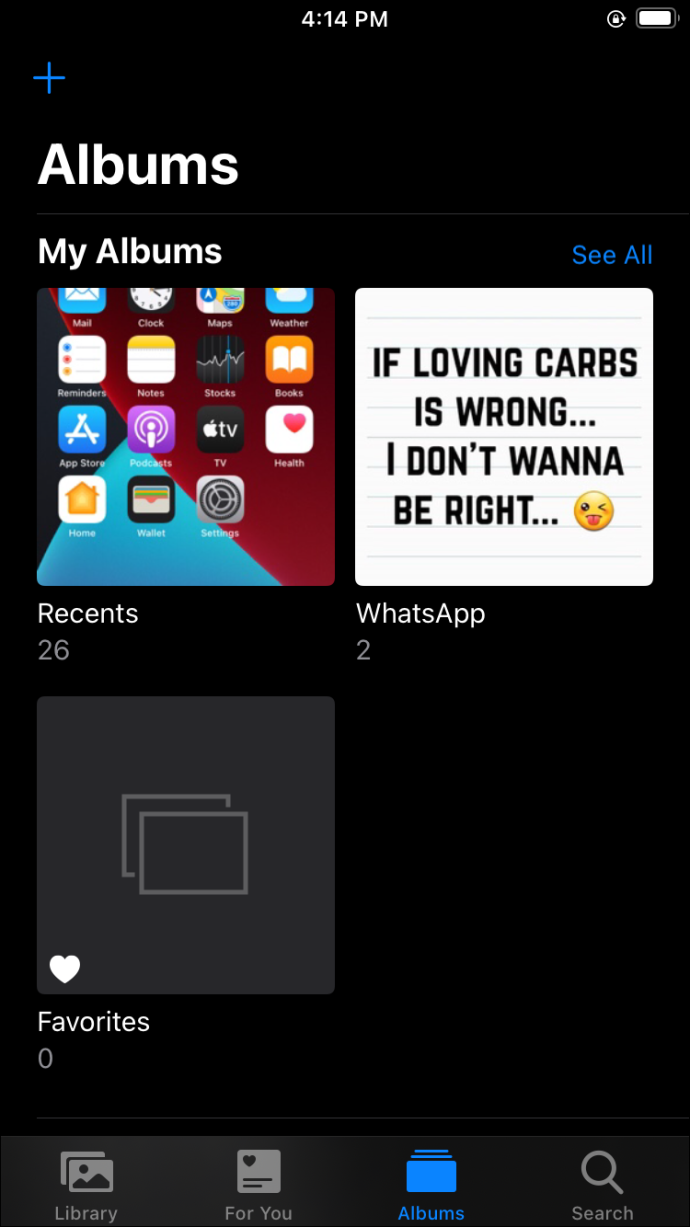
- Затем нажмите Выбирать в правом верхнем углу экрана.
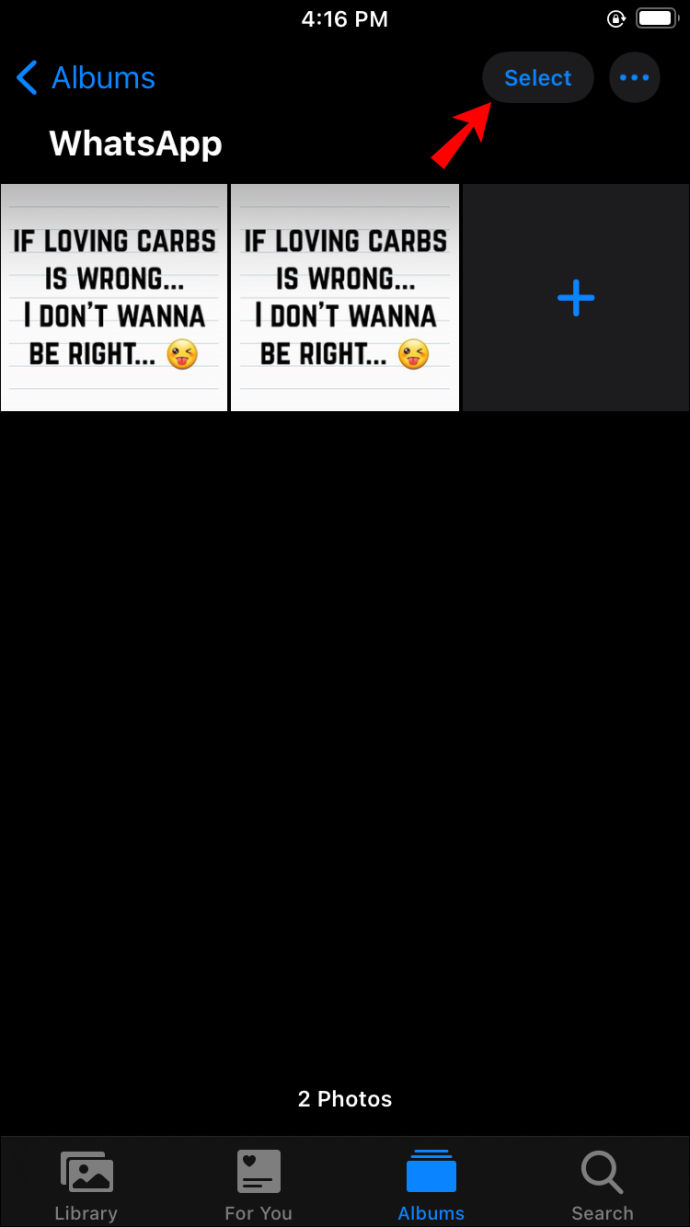
- Коснитесь и выберите изображения, которые хотите преобразовать. Выбранные вами фотографии будут отмечены маленькой синей галочкой в правом нижнем углу каждого изображения.
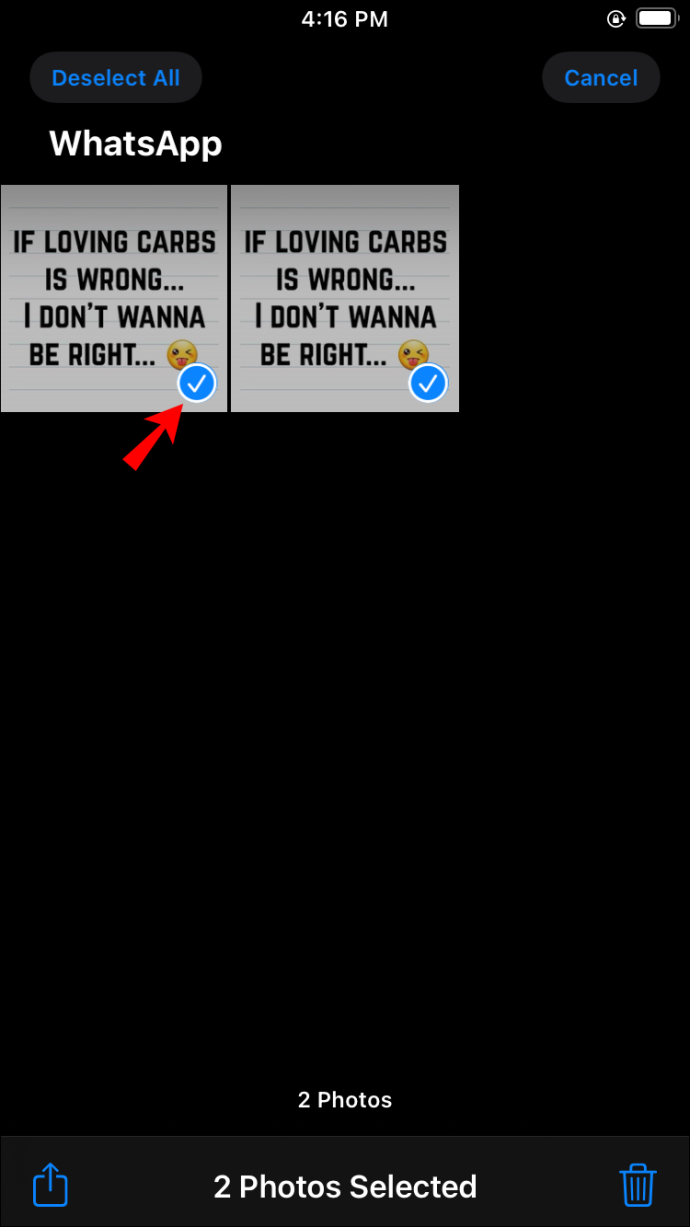
- После того, как вы выбрали изображение или изображения, которые хотите преобразовать, нажмите Делиться (прямоугольный прямоугольник со стрелкой, направленной вверх.)
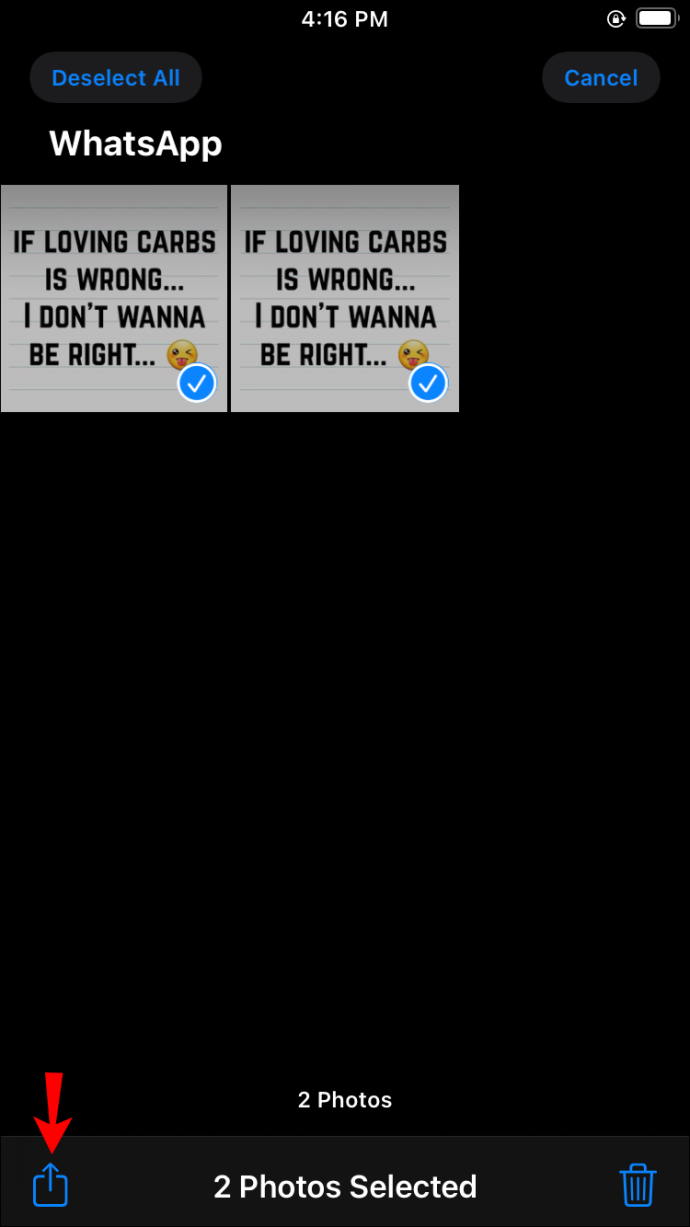
- В появившемся меню выберите Сохранить в файлы . Появится меню «Сохранить местоположение»; отсюда нажмите На моем iPhone .
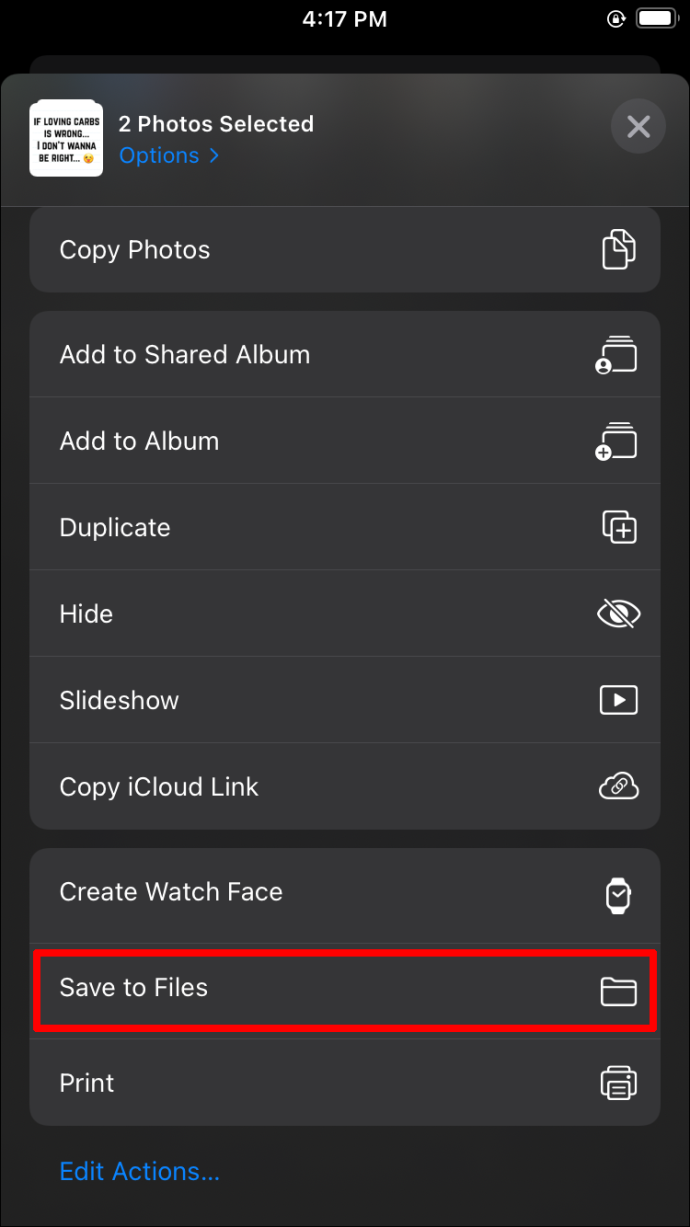
- После того, как список всех ваших папок выпадет, выберите папку, в которой вы хотите сохранить эти файлы. Нажимать Сохранять в правом верхнем углу экрана.
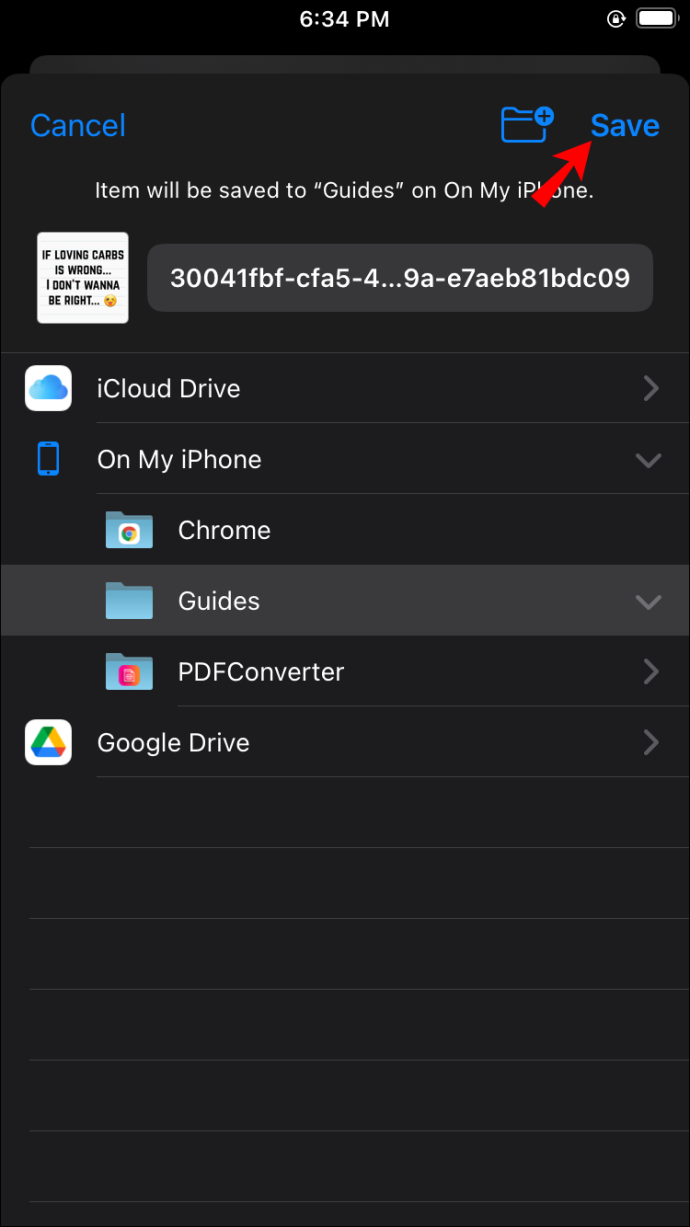
- Вернитесь на главный экран и получите доступ к Файлы приложение. Внизу открывшегося экрана найдите и нажмите на Просматривать . Прокрутите, чтобы найти Места , а затем выберите На моем iPhone .
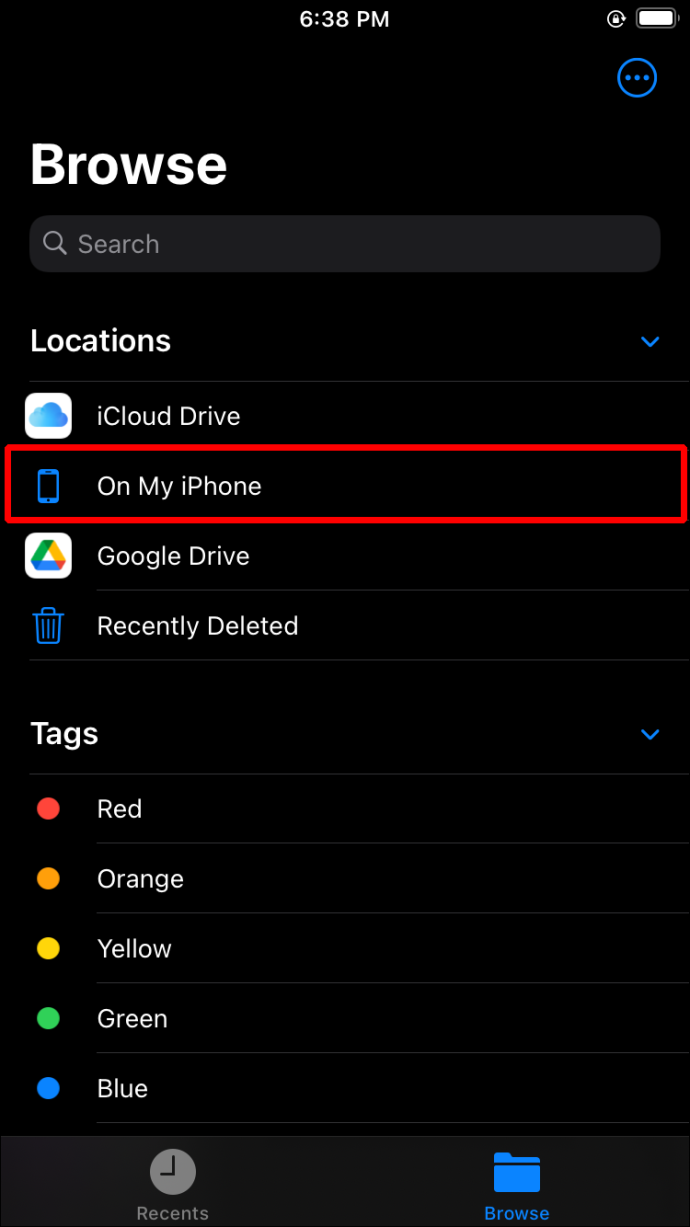
- На открывшемся экране выберите папку, в которой вы сохранили файлы. Затем нажмите Выбирать в правом верхнем углу экрана, а затем выберите изображения.
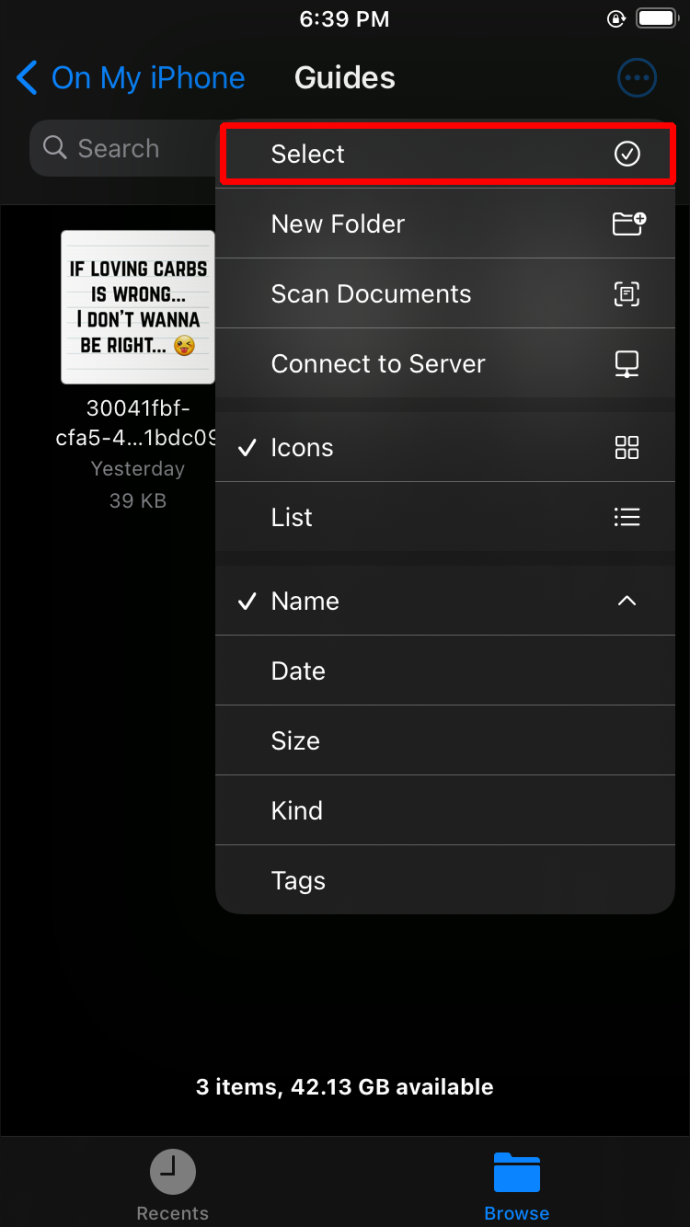
- Коснитесь значка в правом нижнем углу телефона с тремя точками в круге. Откроется меню. Выбирать Создать PDF . Ваш iPhone сохранит эти изображения в формате PDF.
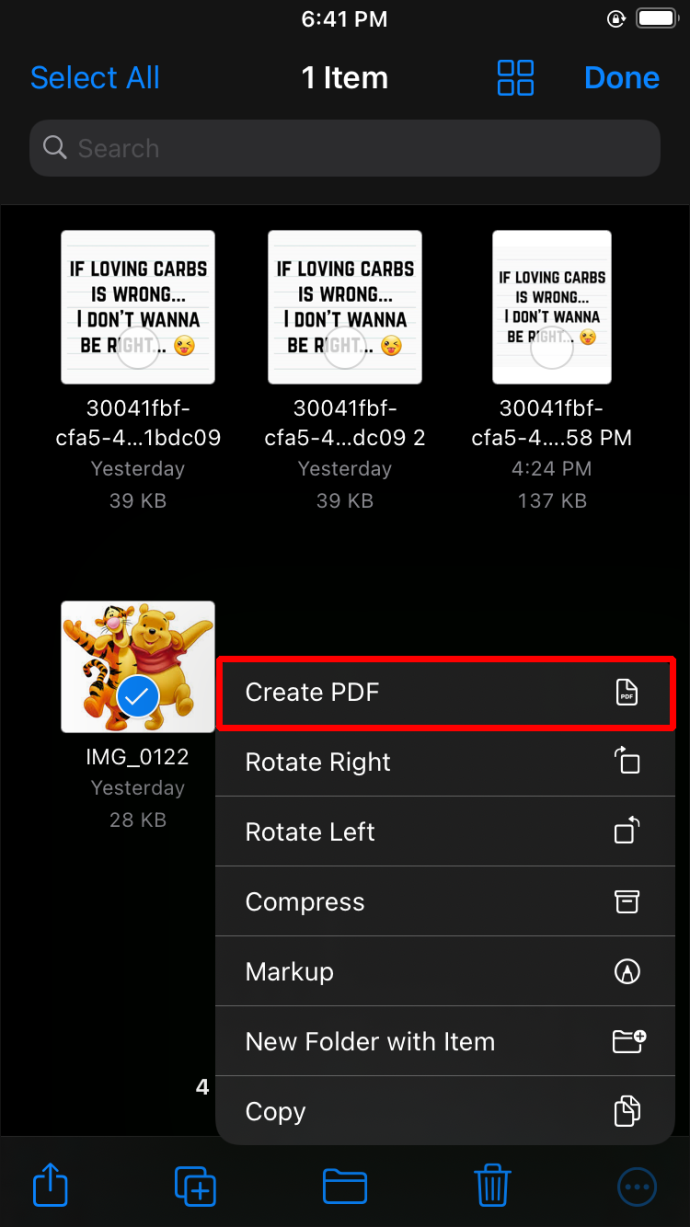
Важно помнить, что если вы компилируете таким образом более одного изображения в PDF, ваш iPhone расположит их в документе в соответствии с именем файла. Если вы хотите, чтобы фотографии располагались в определенном порядке, сначала переименуйте их.
Преобразование GIF
Не все устройства позволяют конвертировать GIF в PDF с помощью собственных (предустановленных) приложений. Для этого можно использовать проверенное временем приложение. Adobe Acrobat Reader , который можно загрузить бесплатно. Загрузите это приложение на свой iPhone и выполните следующие действия, чтобы преобразовать GIF в PDF:
- Перейдите к Adobe Reader приложение на вашем телефоне.
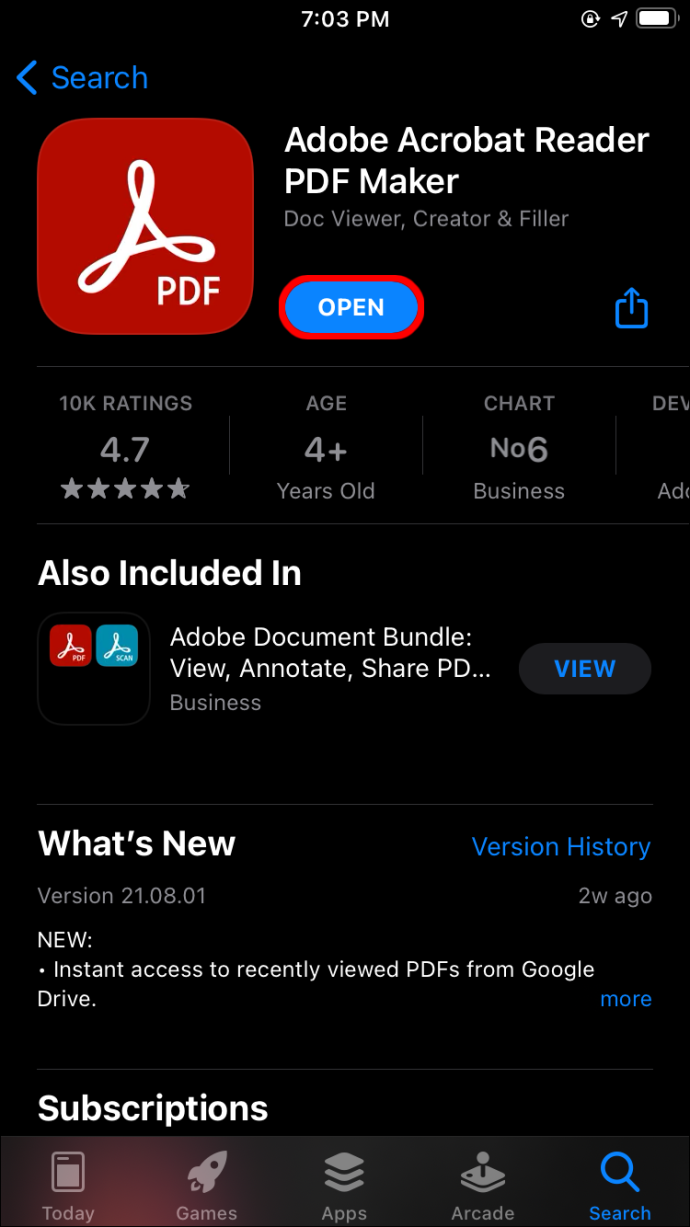
- Из Инструменты меню, выбери Создать PDF .
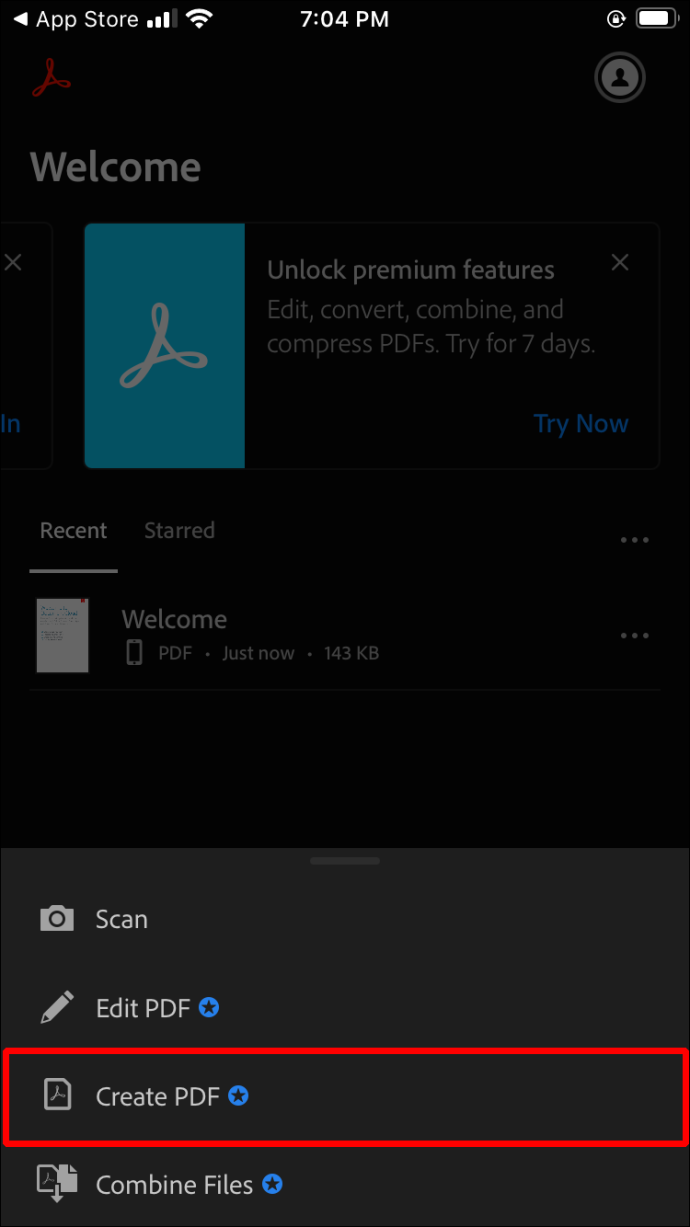
- Выберите GIF, который вы хотите преобразовать в PDF.
- Кран Создавать .
- Следуйте инструкциям, чтобы сохранить PDF-файл.
Как конвертировать фотографии JPG, GIF или PNG в PDF на устройстве Android
Преобразование JPG или PNG на устройстве Android менее сложно, чем метод, необходимый для iPhone. Вот как вы это делаете:
pokemon go gen 2 специальные предметы
- Откройте свое устройство Android и перейдите к Галерея .
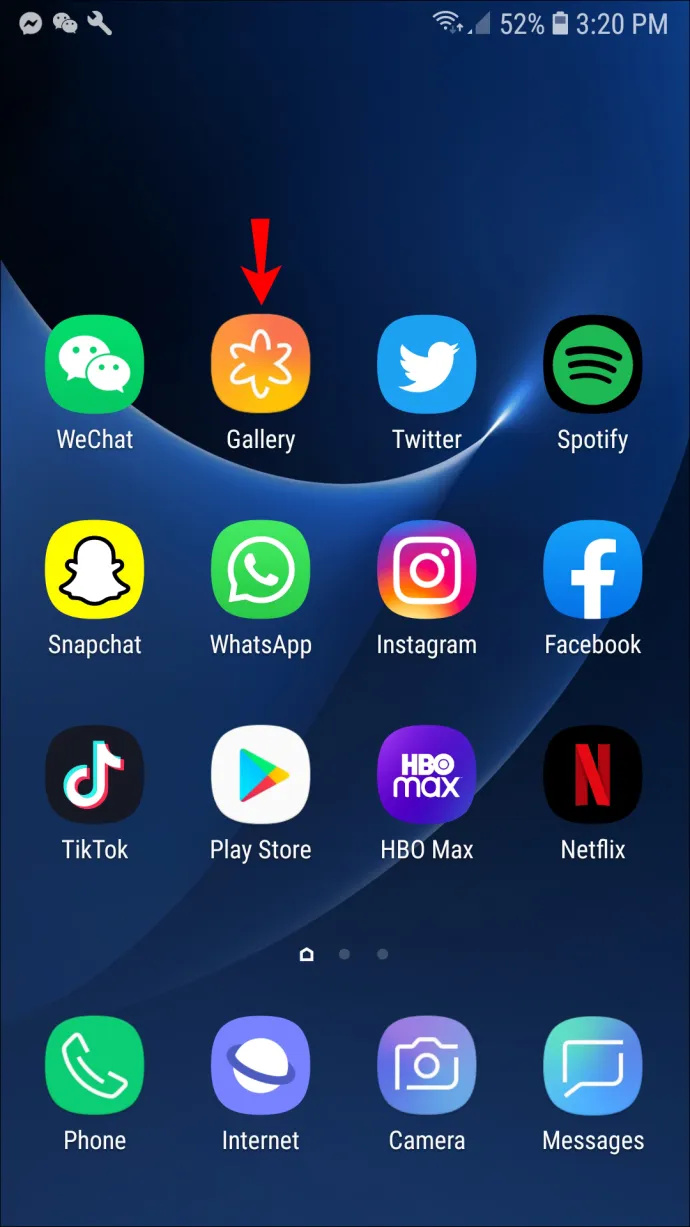
- Найдите изображение, которое хотите преобразовать в PDF, и нажмите на него, чтобы открыть.
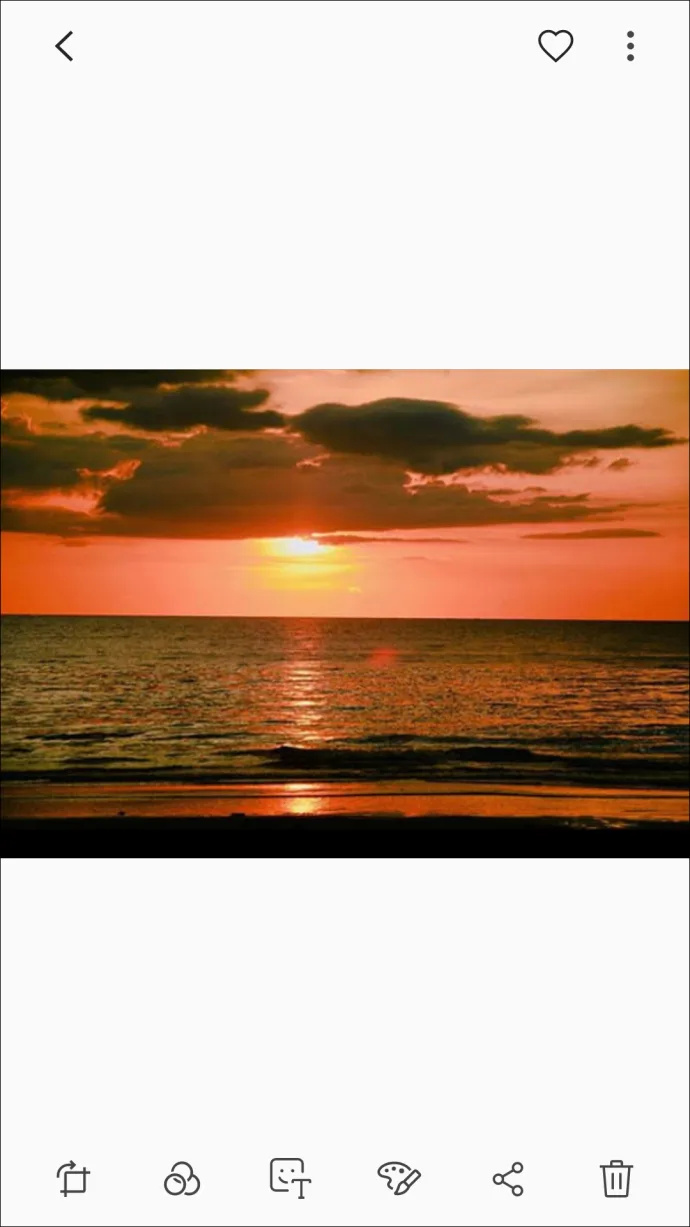
- Нажмите на иконку с три вертикальные точки в правом верхнем углу экрана.
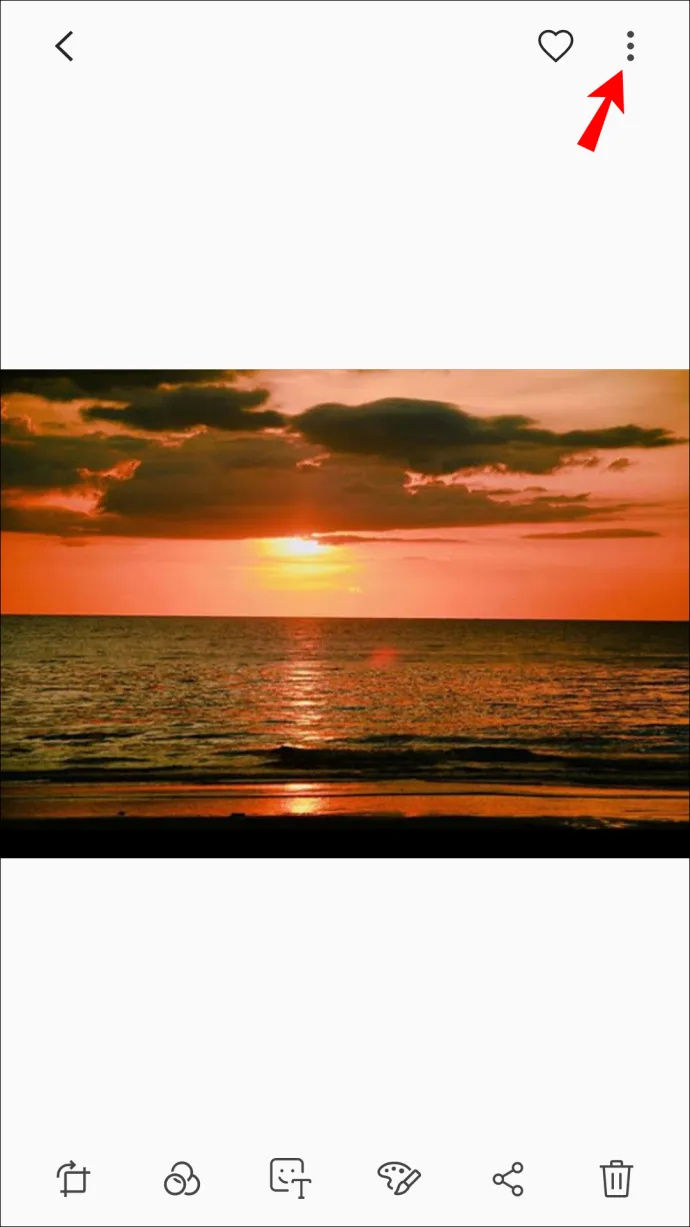
- В раскрывающемся меню выберите Распечатать . В самом верху экрана вы увидите полосу с названием принтера и темно-серую стрелку рядом с ним. Коснитесь этой стрелки.
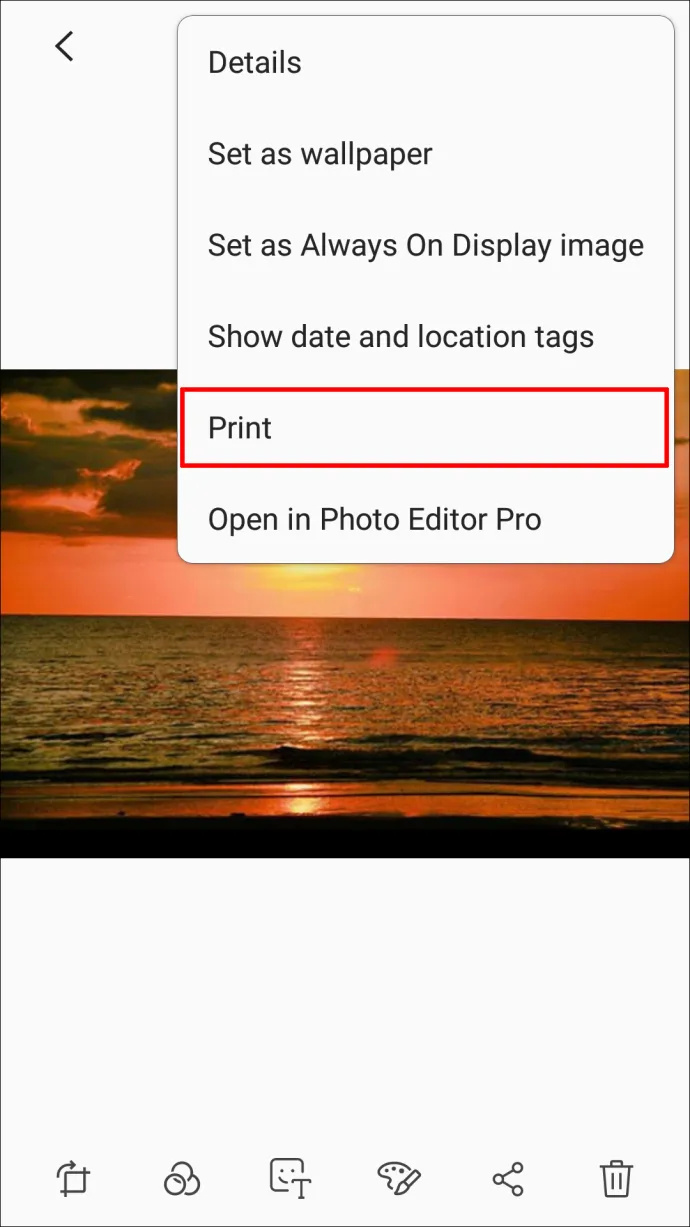
- Появится меню различных доступных принтеров. Выбирать Сохранить как PDF . Откроется предварительный просмотр изображения. желтый Скачать PDF появится значок. Щелкните этот значок.
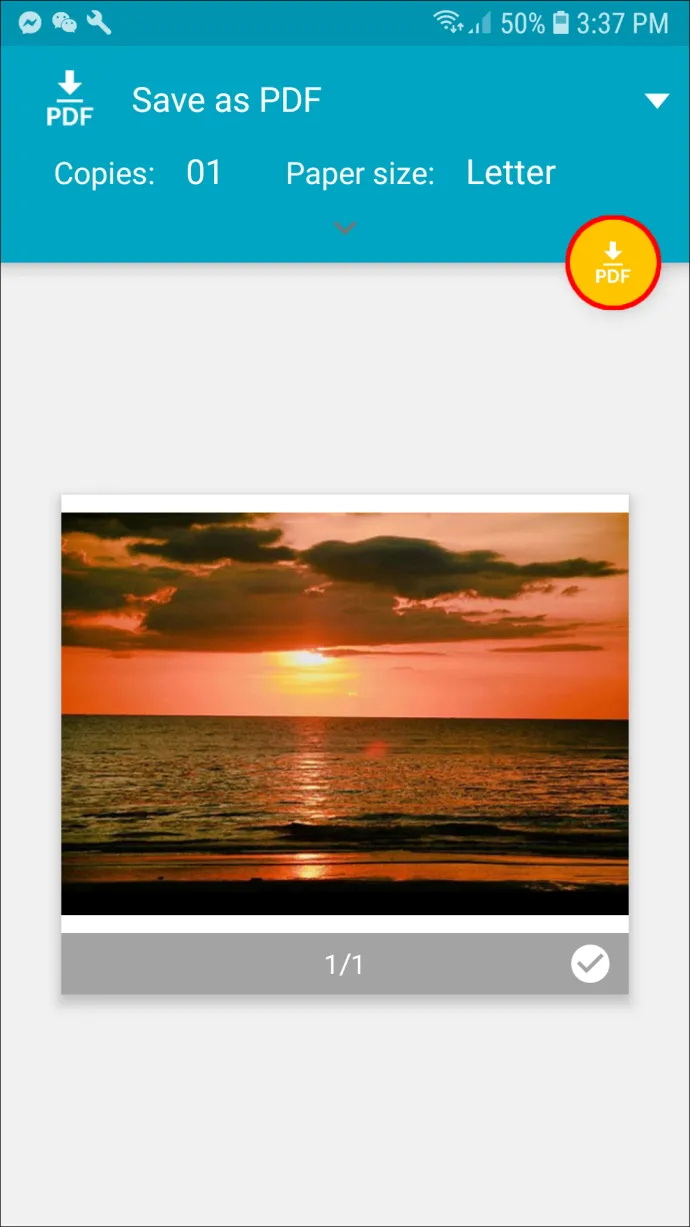
- Выберите, где вы хотите сохранить PDF, а затем нажмите Сделанный внизу экрана.
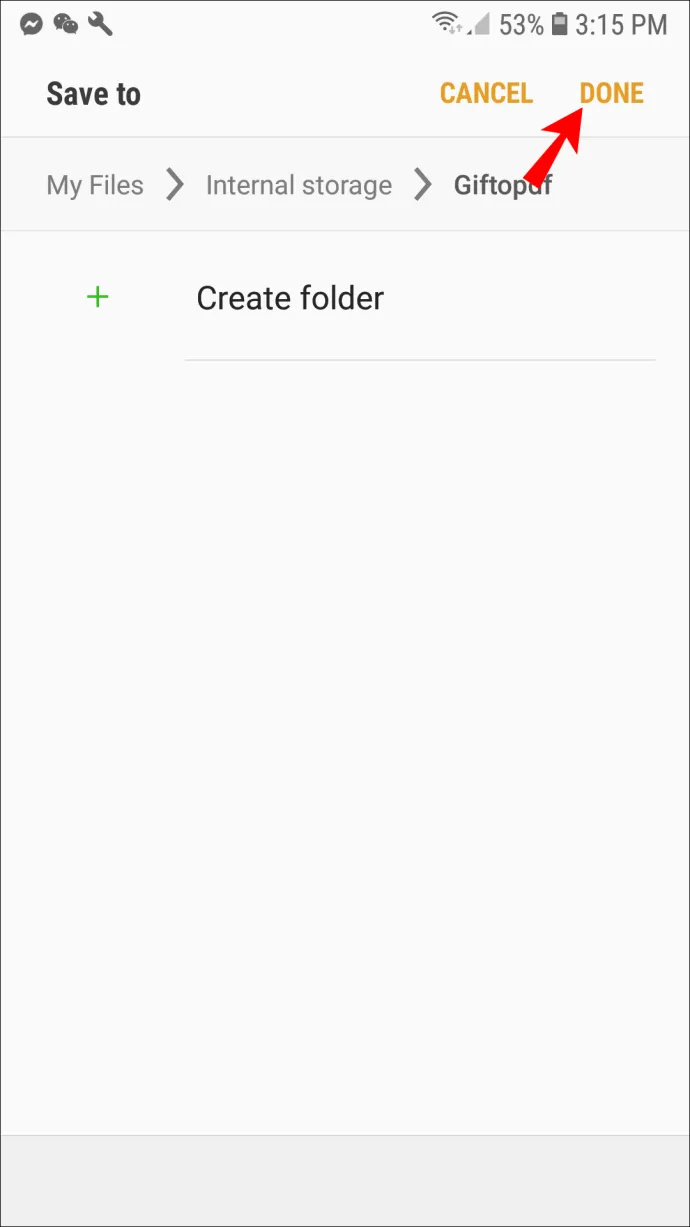
Преобразование GIF
Хотя Android позволяет конвертировать файлы PNG и JPG таким образом, формат GIF не поддерживается. Чтобы преобразовать эти файлы в PDF, вам нужно будет использовать приложение. Предлагаем попробовать Adobe Acrobat Reader приложение, которое можно бесплатно скачать в магазине Google Play. Эти шаги покажут вам, как конвертировать GIF-файлы в PDF с помощью этого приложения:
- Запустите свой Adobe Acrobat Reader приложение на вашем Android-устройстве.
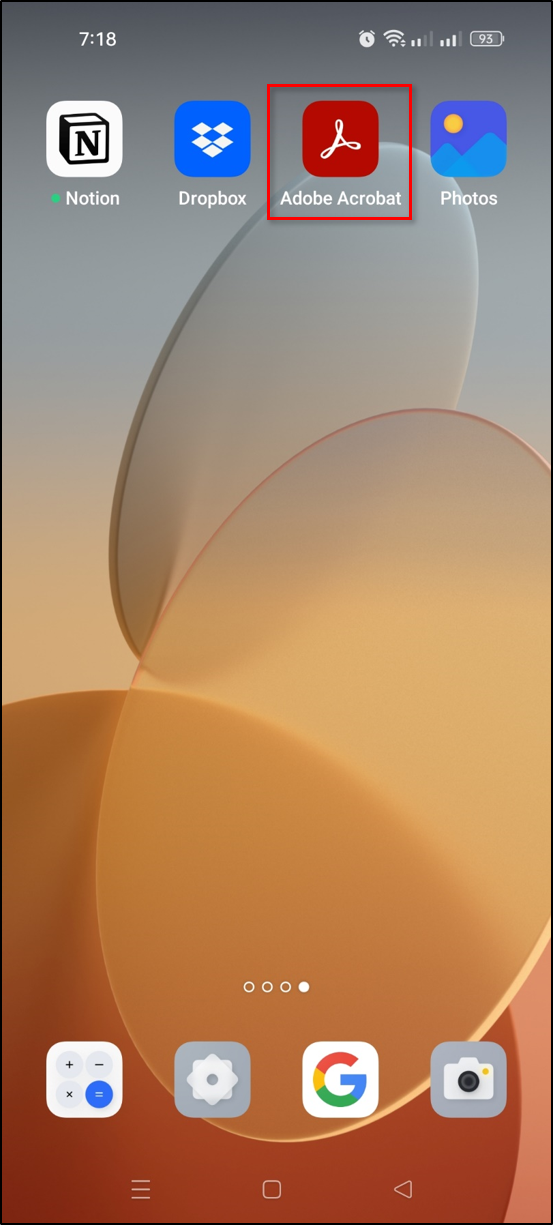
- В меню внизу выберите Файлы .
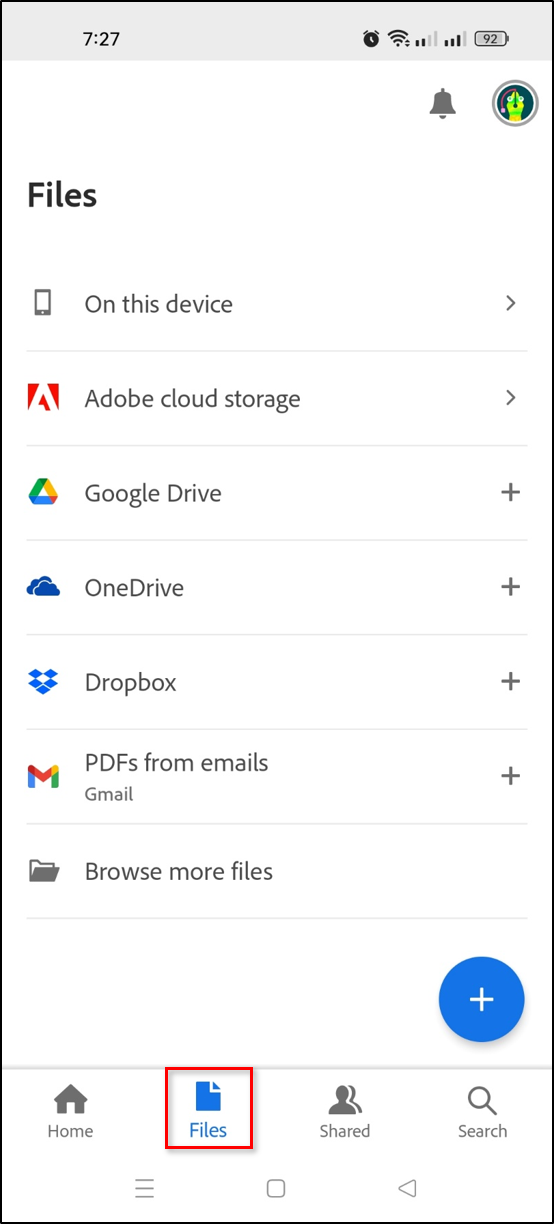
- В появившемся меню выберите Открыть файл .
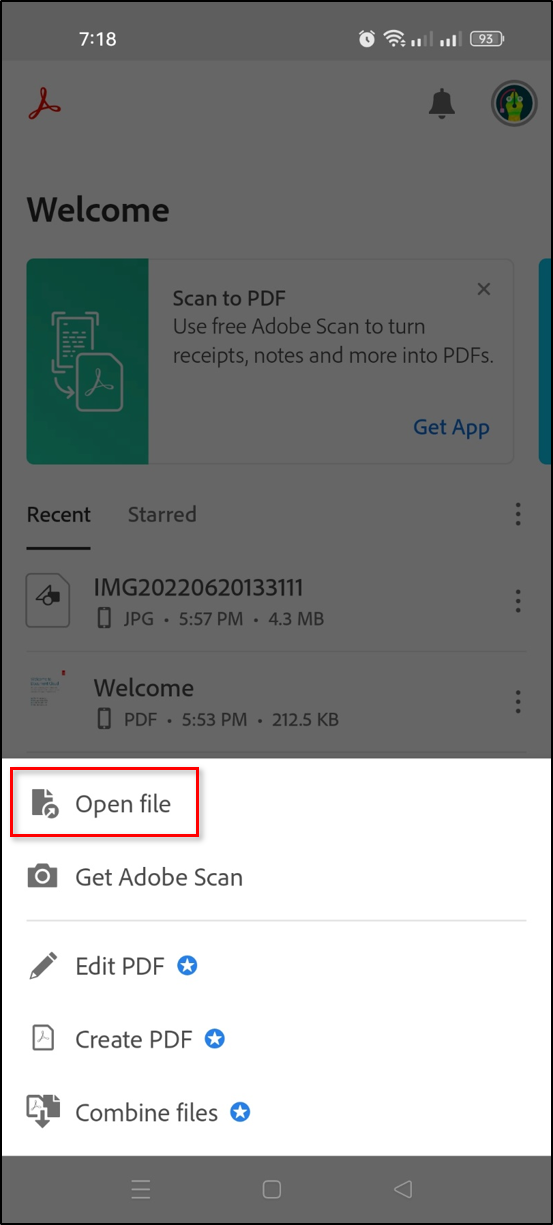
- Найдите GIF, который вы хотите преобразовать в PDF.

- Нажать на Создать PDF .

- Сохраните PDF-файл, следуя инструкциям.
Как конвертировать фотографии JPG, GIF или PNG в PDF на Mac
В отличие от мобильных устройств, ваш Mac может преобразовывать в PDF самые разные файлы, включая PNG, GIF, TIFF и JPG. Следуйте приведенным ниже инструкциям, чтобы преобразовать фотографии в PDF на вашем Mac:
как обнаружить шпионское ПО на iphone
- Откройте папку на вашем Mac с изображениями, которые вы хотите преобразовать в PDF. Выберите их и щелкните правой кнопкой мыши. В меню выберите Открыть с а затем выберите Предварительный просмотр для Mac из вариантов.
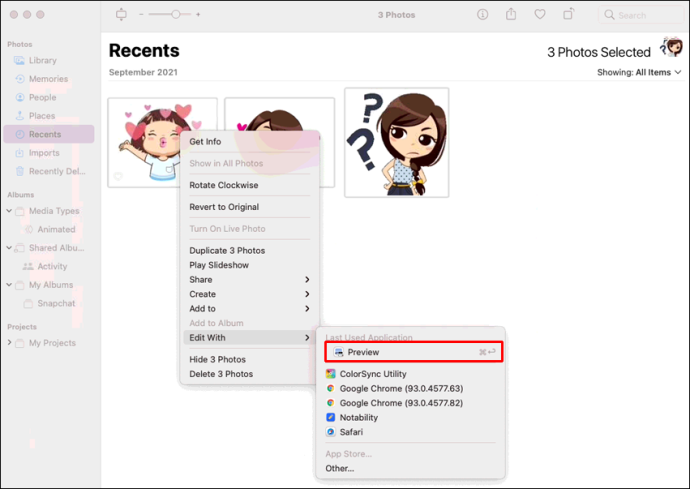
- Затем запустится приложение Mac Preview. С левой стороны вы увидите миниатюры изображений, которые вы выбрали для преобразования. Перетащите их в том порядке, в котором вы хотите разместить их при преобразовании в PDF.
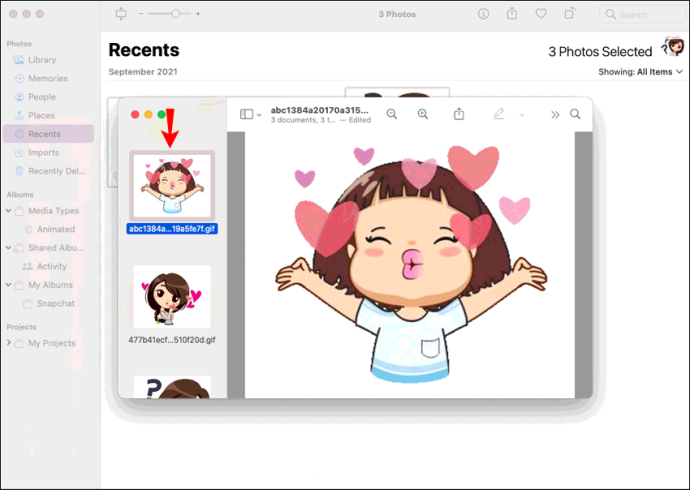
- Чтобы правильно сориентировать изображения, щелкните миниатюру на панели. Затем в верхней части экрана выберите Повернуть значок (прямоугольник с изогнутой стрелкой над ним).
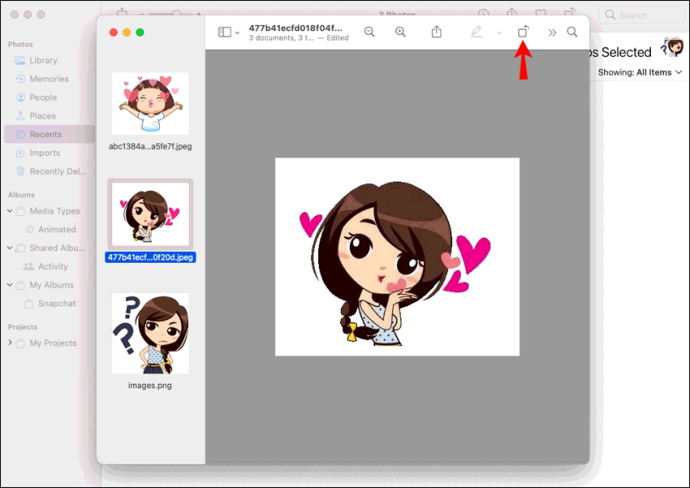
- Далее перейдите к Файл в левом верхнем углу экрана и нажмите ее. В меню выберите Распечатать .
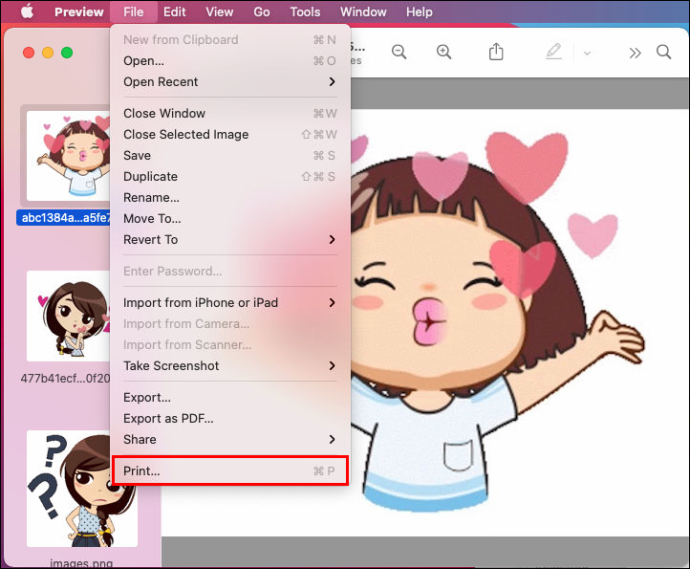
- Настройте документ на нужный размер и макет, прежде чем перейти в нижний левый угол экрана к кнопке со стрелкой раскрывающегося списка.
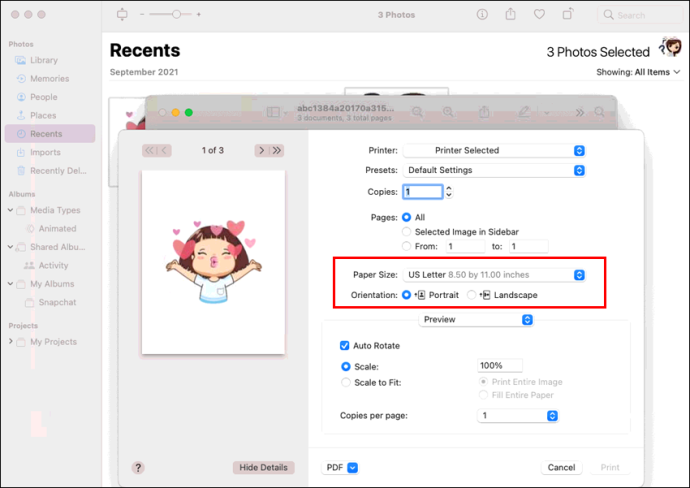
- Нажмите эту кнопку и выберите Сохранить как PDF . Следуйте инструкциям, чтобы сохранить PDF-файл в выбранном вами месте.
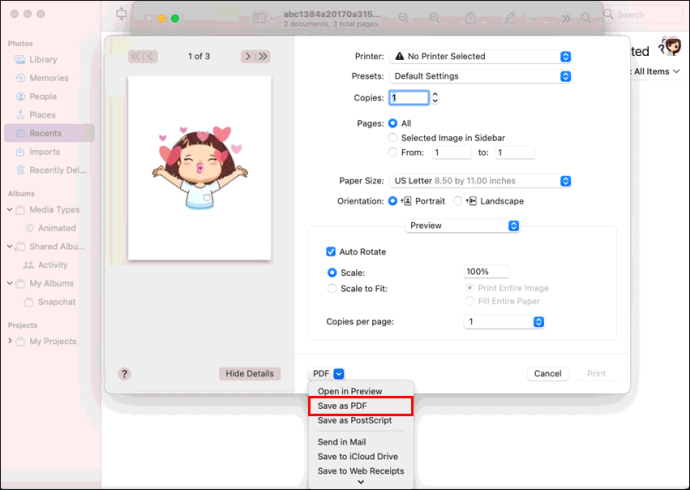
Как конвертировать фотографии JPG, GIF или PNG в PDF в Windows
Windows во многом похожа на Mac тем, что позволяет конвертировать различные файлы изображений, включая GIF, в PDF. Если вы хотите узнать, как это сделать, выполните следующие действия:
- На компьютере с Windows откройте папку с фотографией или GIF-файлом, который вы хотите преобразовать в PDF, в родном приложении Windows под названием Картинки .
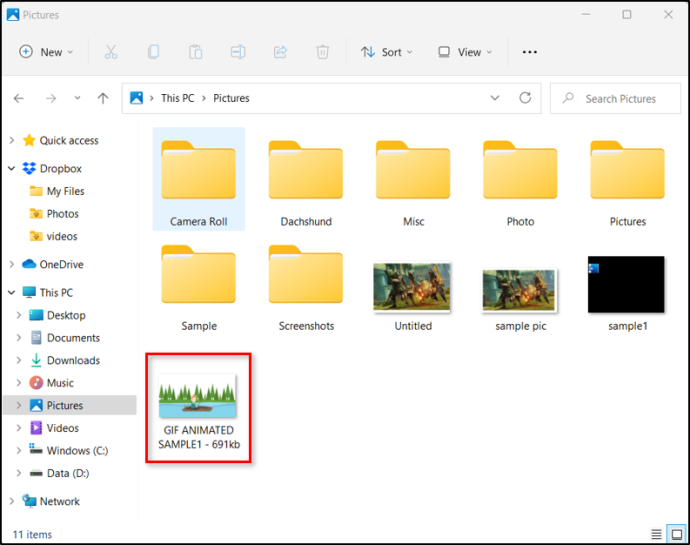
- После открытия фотографии или GIF нажмите на значок с тремя точками в верхней части экрана и выберите Распечатать .
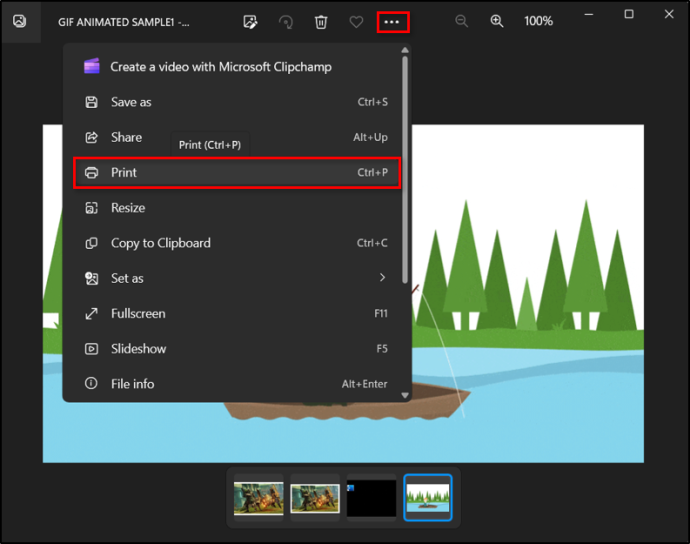
- Слева от открывшегося окна вверху вы увидите поле, позволяющее выбрать принтер. Щелкните этот раскрывающийся список и выберите Microsoft Печать в PDF .
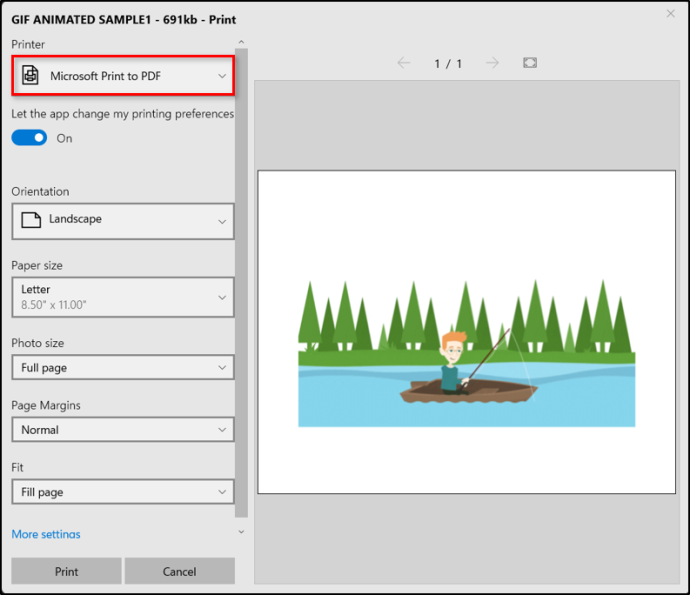
- Теперь нажмите Распечатать .
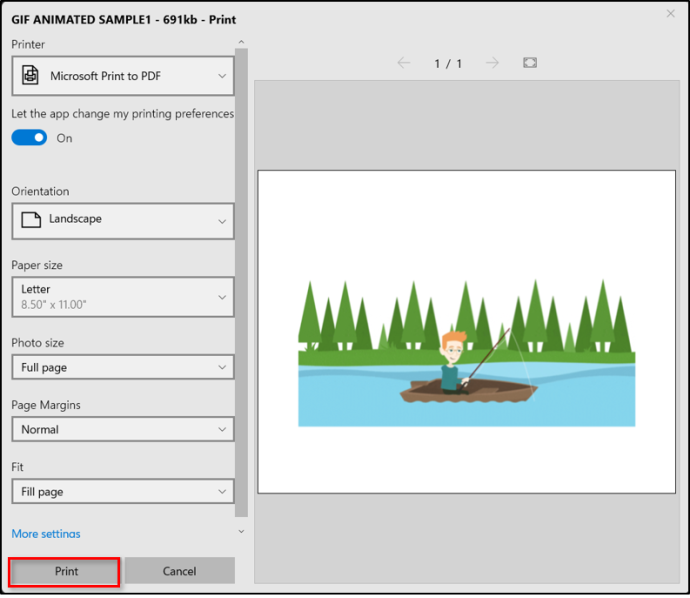
- Введите имя, которое вы хотите назвать этим новым PDF-файлом, и выберите место, в котором вы хотите сохранить его, прежде чем щелкнуть Сохранять .
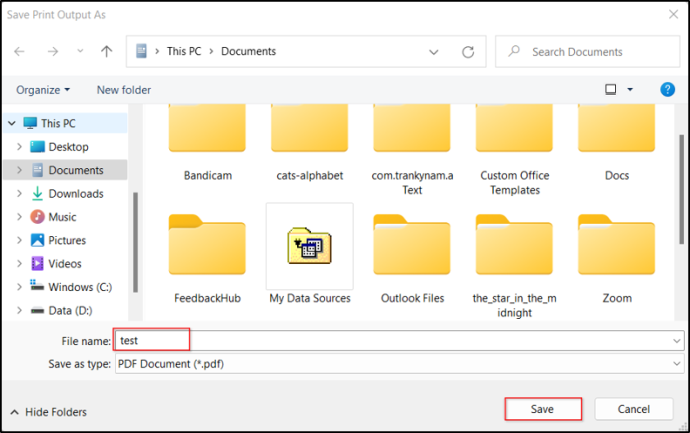
Преобразование завершено!
Преобразование файлов изображений в документы PDF относительно просто, если вы знаете, как это сделать. Если вы выполните шаги, описанные в этом руководстве, вы будете преобразовывать свои изображения как профессионал.
Вы раньше конвертировали изображение в PDF? Использовали ли вы метод, аналогичный описанному в этом руководстве? Дайте нам знать в комментариях ниже.









